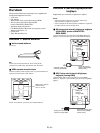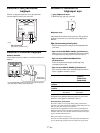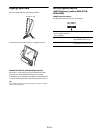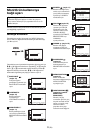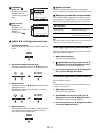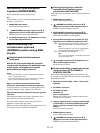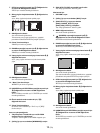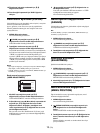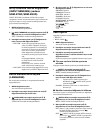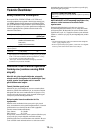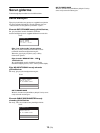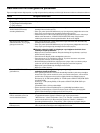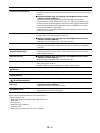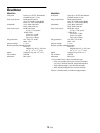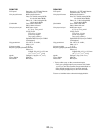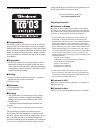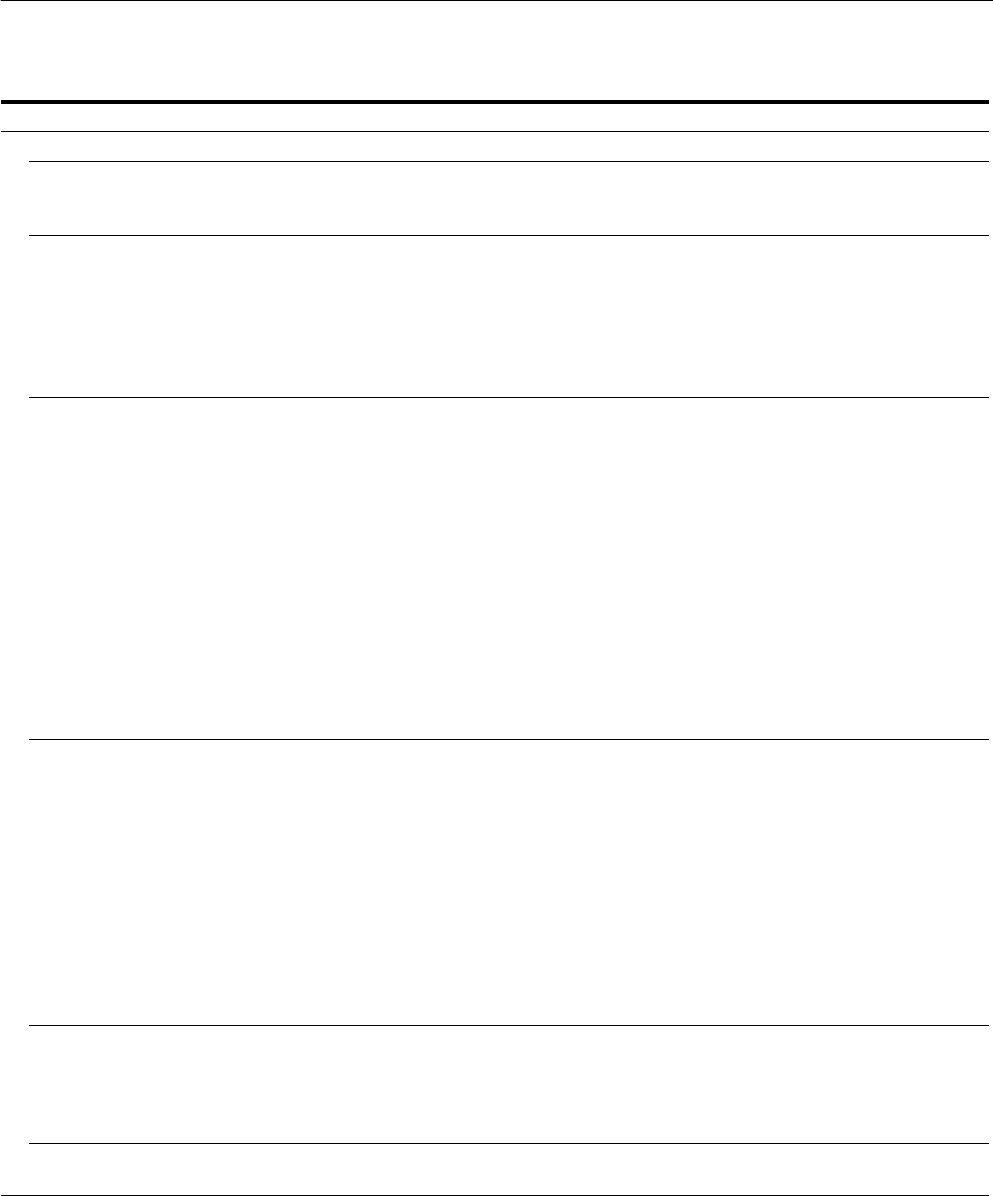
17
(TR)
Hata belirtileri ve olası giderme yöntemleri
Eğer sorun bağlı bulunan bilgisayardan veya diğer ekipmandan kaynaklanıyorsa lütfen ilgili donanının kullanım talimatlarına bakınız.
Belirti Bu öğeleri kontrol edin
No picture (görüntü yok)
1 (güç) göstergesi yanmıyorsa ve
1 (güç) düğmesine basıldığında da
1 (güç) yanmazsa,
• Güç kablosunun takılı olup olmadığını kontrol edin.
Ekranda CABLE
DISCONNECTED mesajı
ekranda görüntülenirse,
• Video sinyal kablosunun ve diğer donanımların ilgili soketlerde takılı durumda olup
olmadığını kontrol edin (sayfa 6).
• Video giriş soketi pinlerinin bükülmemiş veya içine kaçmamış olduğundan emin olun.
• Giriş seçim ayarının doğru olup olmadığını kontrol edin (sayfa 8).
• Desteklenmeyen bir video sinyal kablosu takılı. Eğer desteklenmeyen bir video sinyal
kablosu takılı durumda ise, CABLE DISCONNECTED mesajı enerji tasarruf
moduna geçmeden önce ekranda görüntülenebilir. Bu bir arıza değildir.
Eğer ekranınızda NO INPUT
SIGNAL belirirse, veya 1 (güç)
göstergesi turuncu ise,
• Video sinyal kablosunun ve diğer donanımların ilgili soketlerde takılı durumda olup
olmadığını kontrol edin (sayfa 6).
• Video giriş soketi pinlerinin bükülmemiş veya içine kaçmamış olduğundan emin olun.
• Giriş seçim ayarının doğru olup olmadığını kontrol edin (sayfa 8).
x Monitör nedeniyle değil, bir bilgisayar veya bağlanan farklı bir cihaz
nedeniyle oluşan problemler
• Bilgisayar enerji tasarrufu modunda. Klavyede herhangi bir tuşa basmayı veya fareyi
hareket ettirmeyi deneyin.
• Ekran kartınızın düzgün şekilde takıldığından emin olun.
• Ekran kartınızın en son sürücülerini yükleyin. Veya ekran kartınızın versiyonunu
mevcut işletim sistemiyle uyumlu hale getirin.
• Bir dizüstü bilgisayar kullanırken, bilgisayarınızın çıkışını video out olarak ayarlayın
(video out ayarı ile ilgili daha fazla bilgi için bilgisayar üreticinize başvurun).
• Bilgisayarın açık konumda olup olmadığını kontrol edin.
• Bilgisayarı yeniden başlatın.
Ekranda OUT OF RANGE mesajı
görüntülenirse,
x Monitör nedeniyle değil, bir bilgisayar veya bağlanan farklı bir cihaz
nedeniyle oluşan problemler
• Video (görüntü) frekansının monitörün desteklediği özellikler içinde olup olmadığını
kontrol edin. Eğer eski bir monitörün yerine, bu monitörü taktıysanız, eski monitörü
yeniden takın ve bilgisayarın ekran kartını aşağıda belirtilen aralıklarda ayarlayın:
Horizontal: 28–80 kHz (analog RGB), 28–64 kHz (sadece SDME76D/SDME96D
için dijital RGB)
Vertical: 56–75 Hz (analog RGB), 60 Hz (sadece SDME76D/SDME96D için
dijital RGB)
Çözünürlük:1280 × 1024 veya daha düşük
• İşletim sisteminizi Güvenli modda başlatın ve çözünürlüğü ayarladıktan sonra
bilgisayarı yeniden başlatın. Güvenli mod ayarı işletim sisteminize göre değişiklik
gösterir. Daha fazla bilgi için bilgisayar üreticinize başvurun.
Eğer Windows kullanıyorsanız ve
eski bir monitörün yerine, bu
monitörü kullanacaksanız,
• Eğer eski bir monitörün yerine, bu monitörü taktıysanız, eski monitörü yeniden takın
ve aşağıdaki talimatları uygulayın. Windows aygıt seçimi penceresinde
“Manufacturers” (üretici) listesinden “Sony”yi ve “Models” (modeller) listesinden
istenilen model ismini seçin. Bu monitörün model ismi “Models” (Modeller)
listesinde görüntülenmiyorsa, “Plug & Play” (Tak ve Çalıştır) seçeneğini deneyin.
Eğer Macintosh sistem
kullanıyorsanız,
• Eğer Macintosh adaptörü (birlikte verilir) kullanıyorsanız adaptörü kontrol edin ve
video sinyal kablosunun doğru takılı olduğundan emin olun.